În timp ce multe servicii Microsoft sunt disponibile pe Android și iOS, aspectul Windows Phone și Windows 10 Mobile este ratat de mulți utilizatori. Deși nu există nicio modalitate de a face o replică exactă a sistemului de operare mobil acum mort, puteți face ca telefonul dvs. Android să arate ca un Windows Phone în câteva moduri diferite.
Produse utilizate în acest ghid
- Nova Launcher Prime ($5)
- Nova Launcher (Gratuit)
- KLWP Pro ($5)
- KLWP Live Wallpaper Maker (Gratuit)
- Fișier de rezervă KLWP (Gratuit)
- Pachet de pictograme Pix Pie ($2)
- Icoane Windows 10 (Gratuit)
- Imagine de fundal Windows 10 (Gratuit)
- Lansator 10 (Gratuit)
- Squarehome 3 (Gratuit)
Cum se adaugă instalarea unui tapet animat personalizat pe telefonul dvs. Android
O opțiune este să utilizați un lansator conceput să arate ca Windows 10 Mobile, dar dacă doriți o personalizare completă și capacitatea de a face telefonul să arate ca un PC Windows 10 miniatural, va trebui să utilizați mai multe bucăți de software. Opțiunea personalizabilă a fost partajat inițial de către utilizatorul Reddit DrDisagree.
Imaginea de fundal live are câțiva pași și necesită personalizare. Dacă doriți o soluție mai simplă, derulați în jos la ghiduri pentru SquareHome 3 și Launcher 10.
- Instalați Nova Launcher din Magazinul Google Play.
- Instalați Nova Launcher Prime.
- Instalați KLWP.
- Instalați KLWP Pro.
- Instalați pachetul de pictograme Pix Pie.
- Descărcați tapetul Windows 10 (sau orice tapet pe care doriți ca fundal).
- Faceți din Nova Launcher lansatorul dvs. implicit deschizând setări, aplicații impliciteși selectarea Nova Launcher.
- Deschideți Setările Nova Launcher.
-
Selectați Ecranul de start.
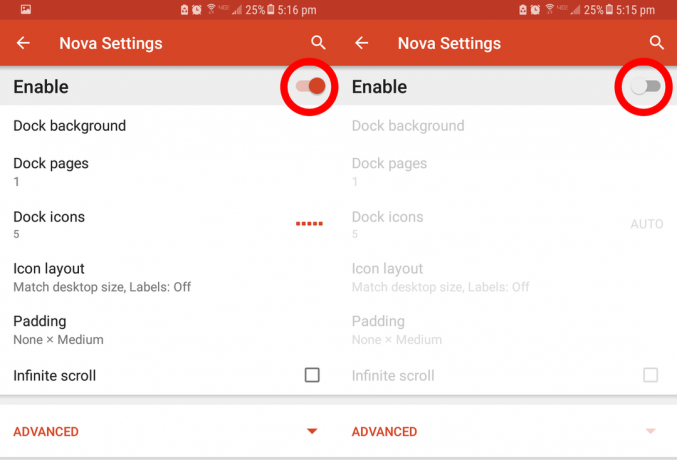
- Selectați Doc.
- Comutare comutator pornire / oprire pentru a dezactiva docul.
-
Ștergeți toate pictogramele de pe ecranul de pornire apăsând și menținând apăsată pictograma și selectând elimina sau pictograma x.

- Descarca KLWP Backup fișiere din Google Drive. Acest proces poate varia în funcție de dispozitivul dvs. Android.
- Apasă pe meniu elipsă în colțul din dreapta sus al ecranului de descărcare.
- Selectați Descarca.
- Odată descărcat, ar trebui să fiți condus la un ecran cu opțiunea de import. Selectați import.
- Apăsați pe ** OK *.
- Deschideți KLWP.
- Apasă pe meniu hamburger.
-
Selectați Încărcați presetarea.

- Apasă pe Fila exportată.
- Atingeți imaginea de fundal din fila etichetată Windows X.
-
Acordați permisiunile KLWP selectând Remediați acum * și ** Permiteți de fiecare dată când vi se solicită.
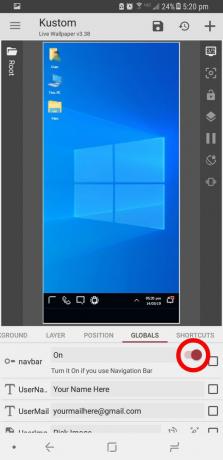
- Glisați partea de jos a ecranului pentru a ajunge la Meniul global.
- Comutare navbar la pe.
- Atingeți pictograma salvare în partea de sus a KLWP.
- Selectați repara.
- Selectați Seteaza ca Imagine de fundal.
- Selectați Ecranul de start.
Cum să personalizați comenzile rapide
Imaginea de fundal live ar trebui să ruleze acum pe telefonul dvs. Urmând acești pași, veți crea o copie a ceea ce DrDisagree a făcut pe Reddit. Asta înseamnă că toate comenzile rapide care au fost configurate sunt intacte. Puteți modifica oricare dintre aceste comenzi rapide din meniul KLWP.
- Atingeți butonul * Start ** din colțul din stânga jos al ecranului de pornire.
- Selectați KLWP.
- Atingeți orice comandă rapidă de pe ecran pe care doriți să o modificați și selectați Editați | ×.
Cum se personalizează imaginea de fundal live
De asemenea, puteți schimba aspectul și pictogramele tapetului, deși acest lucru poate necesita câțiva pași, în funcție de ceea ce doriți să editați. În general, le puteți edita prin meniurile din partea de jos a KLWP.
- Asigurați-vă că sunteți în Fila Elemente.
- Atingeți elementul pe care doriți să îl editați (activarea și dezactivarea bifelor va arăta elementul pe care îl editați).
- Când ați terminat de efectuat modificările, selectați pictograma salvare.
De exemplu, am folosit acești pași pentru a schimba pictograma Gmail într-o pictogramă Outlook și am schimbat fundalul acelui pătrat în albastru. Puteți vedea rezultatul de mai sus.
Cum se adaugă instalarea unui lansator care seamănă cu Windows 10 Mobile
- Instalați Launcher 10 sau SquareHome 3 din Google Play Store.
- Setați lansatorul la alegere ca aplicație implicită pentru ecranul de pornire de pe telefon.
Opțiunile noastre de top pentru echipamente
Deși nimic nu poate replica exact Windows 10 Mobile, există diverse opțiuni care se apropie de aspect. Lansatoarele sunt o opțiune ușoară, în timp ce tapetul live personalizat este complex, dar personalizabil.
SquareHome 3 este un favorit al fanilor atunci când vine vorba de replicarea aspectului Windows 10 Mobile. Acesta acceptă plăci transparente, plăci Lives, widget-uri și multe altele pentru a vă oferi o senzație Windows pe dispozitivul dvs. Android fără prea multă muncă.
